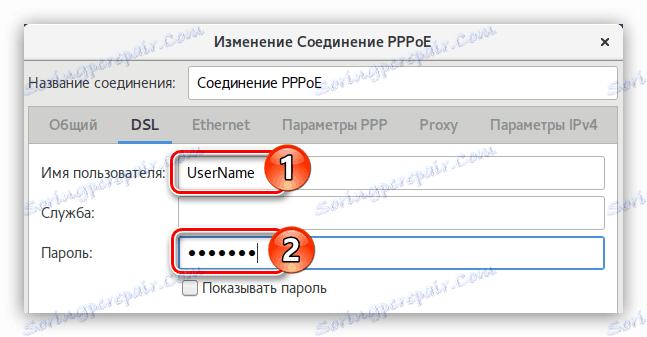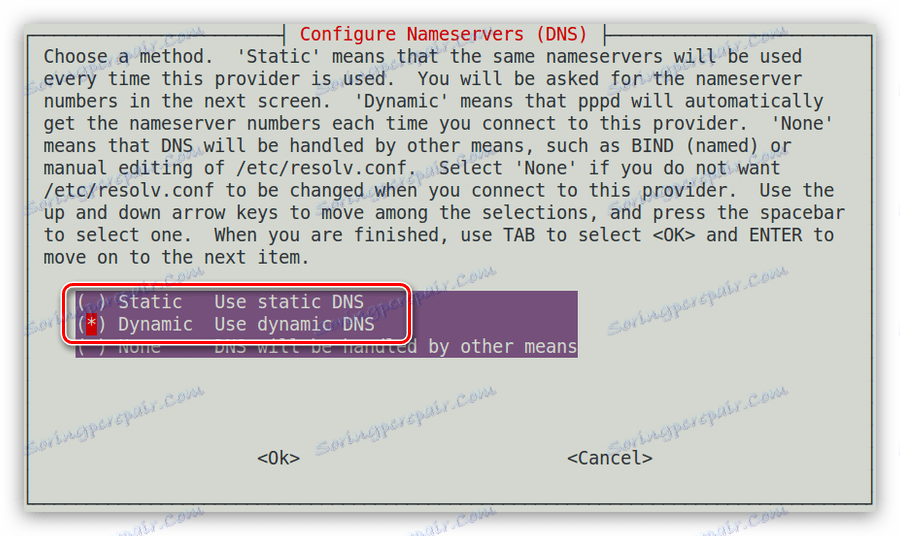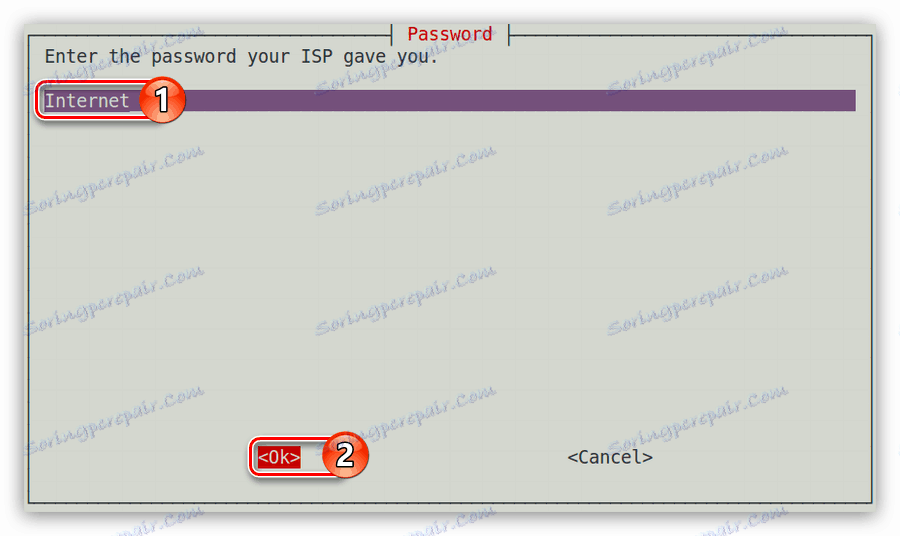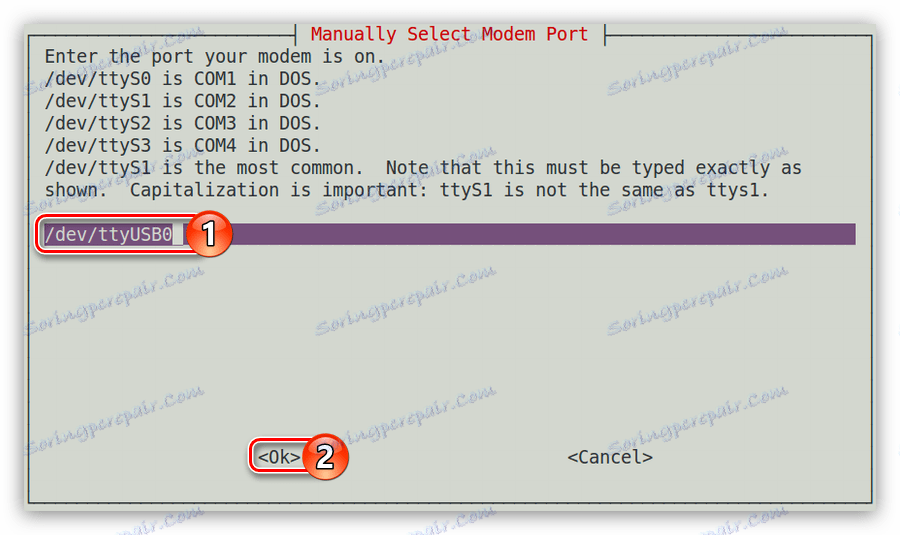Водич за постављање интернетске везе у Дебиану
Дебиан је специфичан оперативни систем. Већина корисника, након што је инсталирала, доживљава све врсте проблема приликом рада са њим. Чињеница је да овај ОС мора конфигурирати већину компоненти. Овај чланак ће размотрити како конфигурирати мрежу у Дебиану.
Прочитајте такође:
Водич за инсталацију Дебиан 9
Како конфигурирати Дебиан након инсталације
Конфигурисање Интернета у Дебиану
Постоји много начина за повезивање рачунара са мрежом, већина њих је већ застарјела и не користи се од провајдера, док су други, напротив, пронађени свуда. Дебиан има могућност да конфигурише сваку од њих, али чланак ће говорити само о најпопуларнијим.
Прочитајте такође:
Конфигурисање мреже у Убунту
Конфигурисање мреже на Убунту серверу
Жичана веза
У Дебиану постоје три опције за постављање жичне везе: извршавањем измена у конфигурацијској датотеци, кориштењем Нетворк Манагера и кориштењем системског услужног програма.
Метод 1: Правимо измене у конфигурационој датотеки
Све описане акције ће се извести преко "Терминала" . Ово је универзални начин који ради на свим верзијама Дебиан-а. Дакле, да бисте подесили жичну везу, урадите следеће:
- Покрените "Терминал" тако што ћете претражити систем и кликнути на одговарајућу икону.
- У прозору Терминал који се појављује , откуцајте и извршите следећу команду да бисте отворили конфигурацијску датотеку "интерфејси" :
sudo nano /etc/network/interfacesПрочитајте такође: Популарни текст уредници у Линуку
Напомена: након извршења наредбе, од вас ће бити затражена лозинка суперусер-а коју сте навели приликом инсталације Дебиан-а. Њен улаз неће бити приказан.
- У едитору, након што сте прешли једну линију, унесите следеће параметре:
auto [имя сетевого интерфейса]
iface [имя сетевого интерфейса] inet dhcpНапомена: можете сазнати име мрежног интерфејса извршавањем наредбе "ип аддресс". У питању је наведено на броју 2.
- Ако се ДНС сервери не региструју аутоматски, можете да их наведете у истој датотеки самим уносом следећег:
nameserver [адрес DNS] - Сачувајте промене притиском на Цтрл + О и изађите из уређаја притиском на Цтрл + Кс.

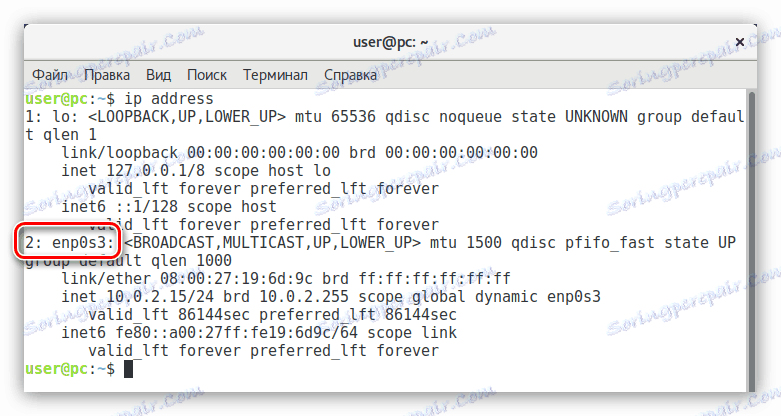
Као резултат, конфигурациона датотека би требала изгледати овако:
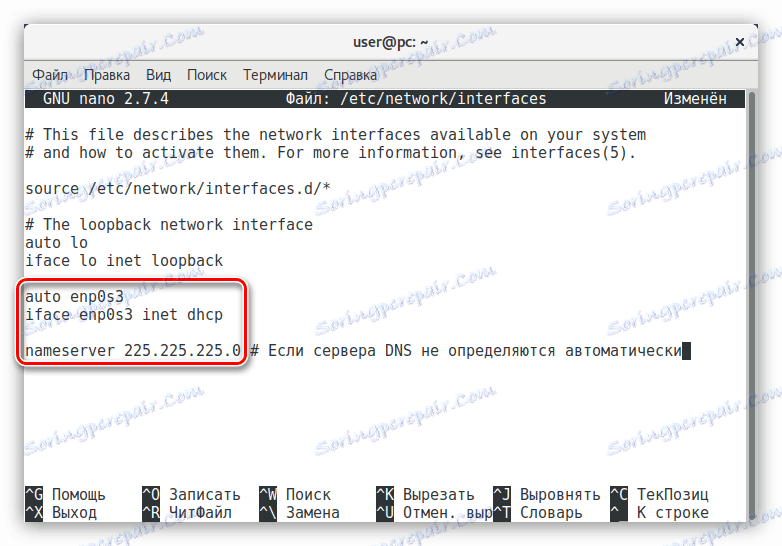
Само име мрежног интерфејса може се разликовати.
Управо је конфигурисана жична веза са динамичком адресом. Ако имате статичку ИП адресу, онда морате да конфигуришете мрежу другачије:
- Отвори у конфигурацијској датотеци "Терминал" :
sudo nano /etc/network/interfaces - Напустите једну линију на крају, унесите текст испод, уз унос потребних података на одговарајућа места:
auto [имя сетевого интерфейса]
iface [имя сетевого интерфейса] inet static
address [адрес]
netmask [адрес]
gateway [адрес]
dns-nameservers [адрес] - Сачувајте измене и изађите из нано уређаја.
Рецимо да се име мрежног интерфејса може пронаћи тако што ћете унети команду "ип аддресс" у "Терминал " . Ако не знате све друге податке, можете их пронаћи у документацији од провајдера или затражити од оператера техничку подршку.
Као резултат свих радњи, жична мрежа ће бити подешена за вас. У неким случајевима, да би све промене ступиле на снагу, потребно је извршити посебну команду:
sudo systemctl restart networking
или поново покрените рачунар.
Метод 2: Менаџер мреже
Ако вам је неприкладан за коришћење за постављање терминалне везе или ако имате потешкоћа у попуњавању претходно наведених упутстава, можете користити посебни програм Нетворк Манагер који има графички интерфејс.
- Отворите прозор поставки Нетворк Манагер притиском на Алт + Ф2 и унесите следећу команду у одговарајуће поље:
nm-connection-editor - Кликните на дугме "Додај" да бисте додали нову мрежну везу.
- Одредите врсту нове везе као "Етхернет" тако што ћете изабрати исту ставку са листе и кликнути на "Креирати ..." .
- У новом прозору који се отвори, унесите име везе.
- На картици Опште , проверите прве две тачке да бисте омогућили свим корисницима да се аутоматски повежу на мрежу након што рачунар покрене.
- На језичку Етхернет дефинишите мрежну картицу (1) и изаберите метод за клонирање МАЦ адресе (2) . Такође, у листи "Линк неготиатион", изаберите линију "Игнорирај" (3) . Немојте мијењати друга поља.
- Изаберите картицу "ИПв4 Сеттингс" и изаберите метод конфигурације као "Аутоматски (ДХЦП)" . Ако ДНС сервер не примите директно од провајдера, изаберите "Аутоматски (ДХЦП, само адреса)" и унесите ДНС сервере у исто поље.
- Кликните на "Сачувај" .
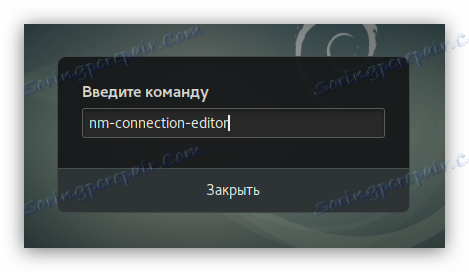
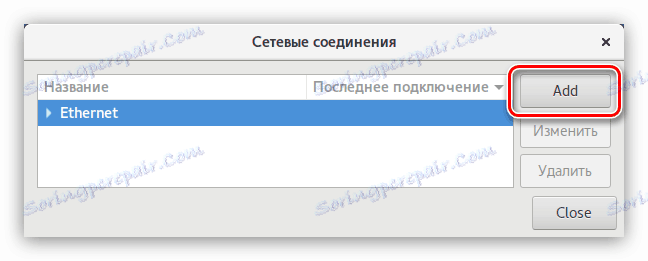
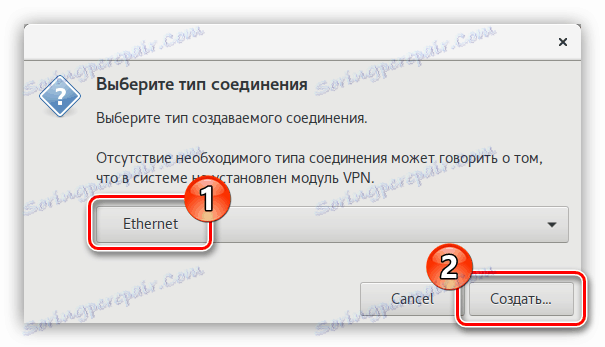
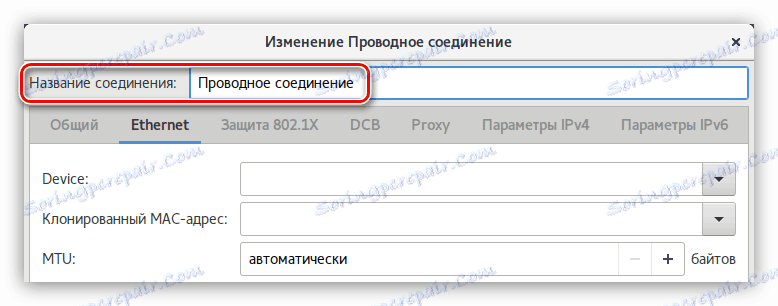
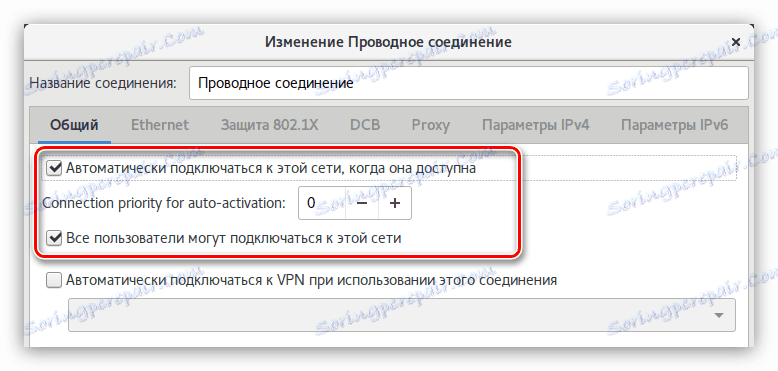
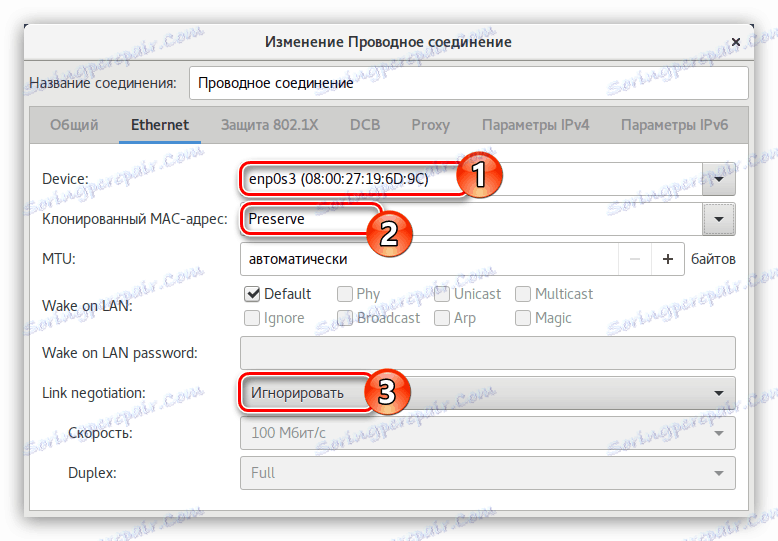
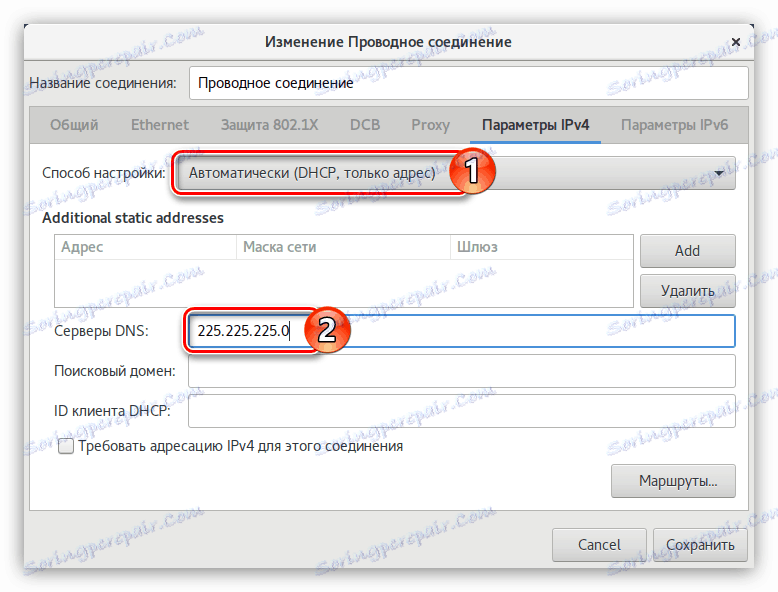
Након тога, веза ће бити успостављена. Али на тај начин можете конфигурирати само динамичку ИП адресу, ако је адреса статична, урадите следеће:
- Из листе "Сеттинг Метход" изаберите линију "Мануал" .
- У области "Адреса" кликните на дугме "Додај" .
- Наизменично унесите адресу, мрежну маску и мрежни пролаз.
Напомена: можете сазнати све потребне информације контактирањем вашег ИСП-а.
- Наведите ДНС сервере у пољу са истим именом.
- Кликните на "Сачувај" .
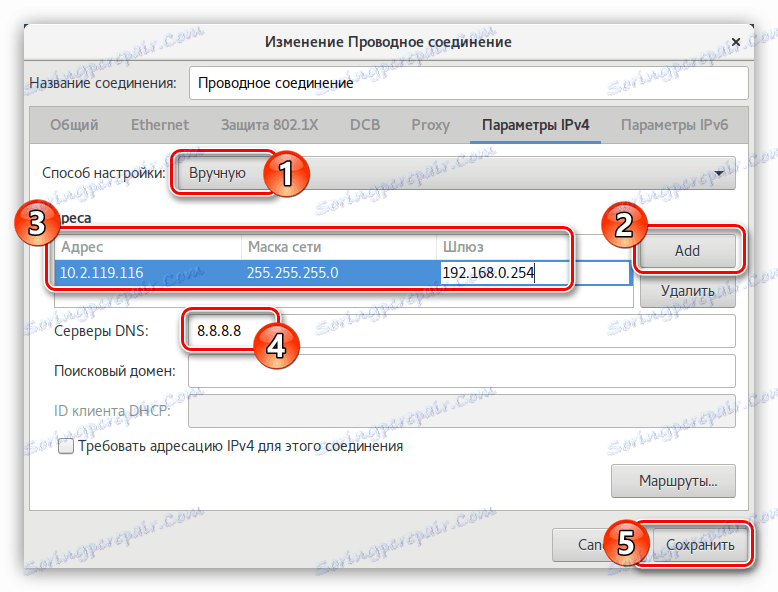
На крају, мрежа ће бити инсталирана. Ако још увек не отварате сајтове у прегледачу, препоручује се да поново покренете рачунар.
Метод 3: Системски услужни програм "Мрежа"
Неки корисници могу наићи на проблем приликом покретања Менаџера мреже. У овом случају, препоручљиво је користити системски услужни програм, који увек ради стабилно. Можете га отворити на два начина:
- Кликните на индикатор мреже на десној страни панела ГНОМЕ и одаберите "Жичана мрежна подешавања".
- Уношење параметара система кроз мени и клик на икону "Мрежа" .
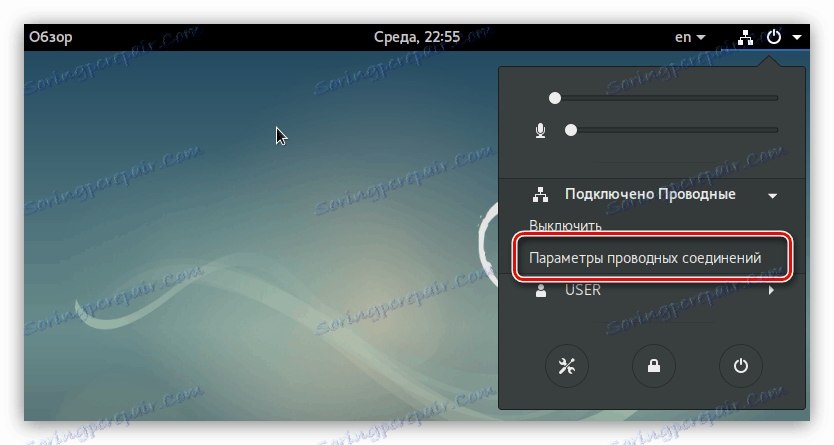
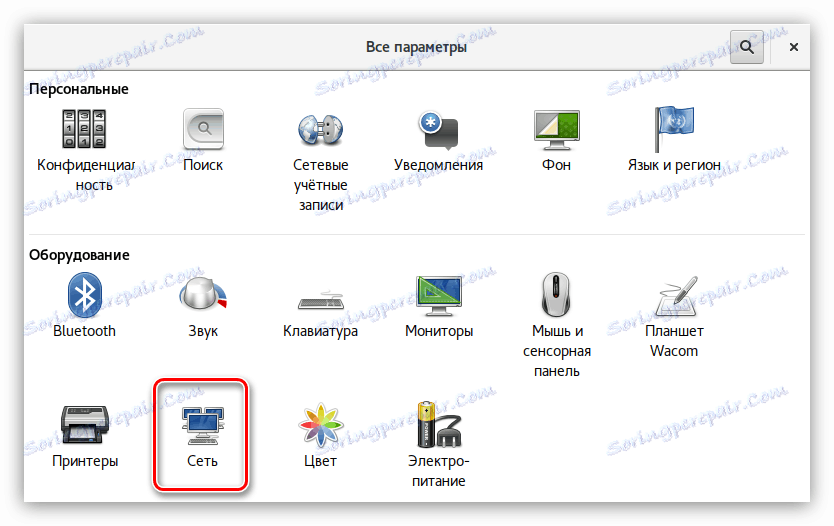
Када је услужни програм отворен, да бисте конфигурирали жичну везу, урадите следеће:
- Окрените главни прекидач у активни положај.
- Кликните на дугме са имиџом опреме.
- У новом прозору отворите категорију "Идентификација" , наведите име нове везе и изаберите МАЦ адресу са листе. Такође овде можете омогућити аутоматско повезивање са рачунарском мрежом након покретања оперативног система и омогућити повезивање доступном свим корисницима тако што ћете провјерити одговарајућа поља за потврду.
- Идите у категорију "ИПв4" и подесите све прекидаче у активну позицију ако провајдер обезбеди динамичку ИП адресу. Ако је ДНС сервер потребно унети ручно, деактивирајте ДНС прекидач и сами унесите сервер.
- Кликните на дугме Аппли.
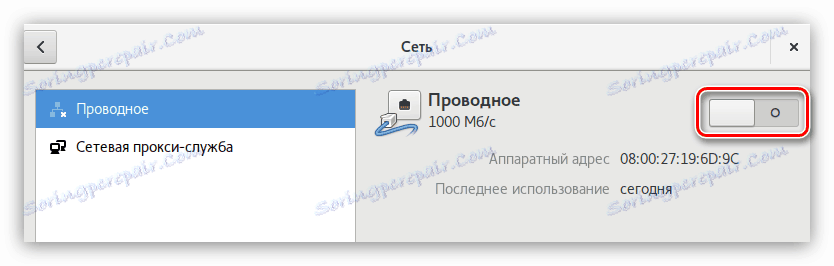
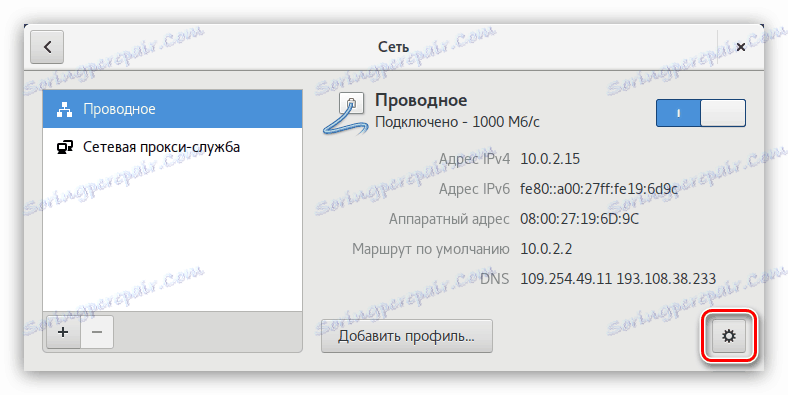
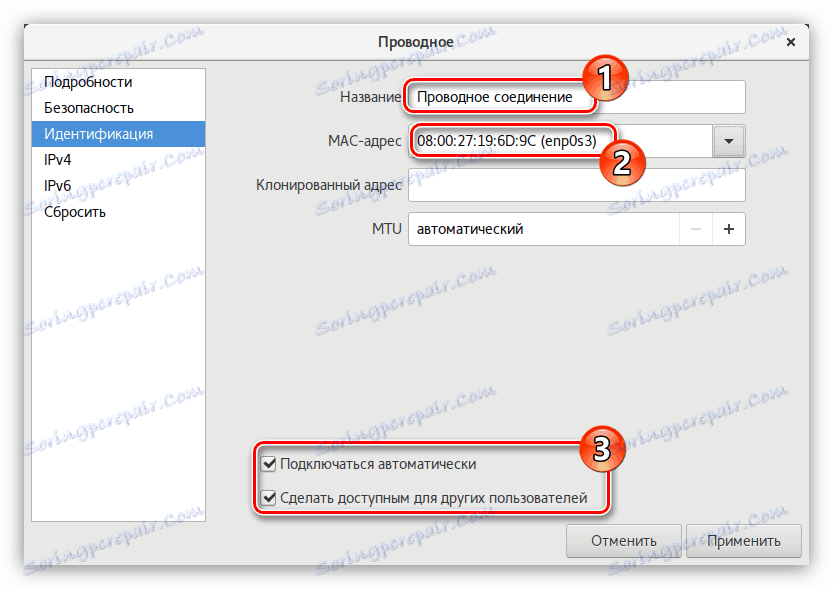
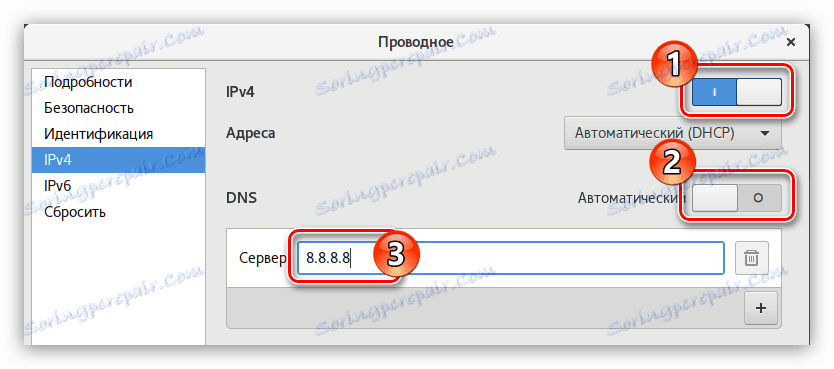
Са статичком ИП-ом морате да наведете друга подешавања у категорији "ИПв4" :
- Са падајуће листе "Адреса" изаберите "Ручно" .
- У облику који се појављује, попуните мрежну адресу, маску и гатеваи.
- Мало ниже, деактивирајте прекидач "ДНС" и унесите његову адресу у одговарајуће поље.
Напомена: ако је потребно, можете кликнути на дугме "+" и одредити додатне ДНС сервере.
- Кликните на дугме Аппли.

Сада знате како да поставите жичну везу са статичким и динамичким ИП-ом у оперативном систему Дебиан. Остаје само да бира одговарајући метод.
ПППоЕ
За разлику од жичне везе, ПППоЕ мрежу можете конфигурирати у Дебиану на два начина: помоћу програма пппоецонф и коришћењем већ познатог програма Нетворк Манагер.
Метод 1: пппоецонф
Утилити пппоецонф је једноставан алат који можете користити за конфигурирање ПППоЕ везе у било ком оперативном систему базираном на Линук кернелу. Али за разлику од већине дистрибуција, у Дебиану тај услужни програм није унапред инсталиран, тако да морате прво да га преузмете и инсталирате.
Ако имате могућност да конфигуришете Интернет везу на рачунару користећи отворену приступну тачку, на пример, Ви-Фи, а затим да инсталирате пппоецонф, потребно је извршити ову команду у "Терминал" :
sudo apt install pppoeconf
Ако не можете да се повежете са Ви-Фи-ом, тада је потребан програмски пакет на другом уређају и стављен је на Фласх драјв.
Преузмите пппоецонф за 64-битне системе
Преузмите пппоецонф за 32-битне системе
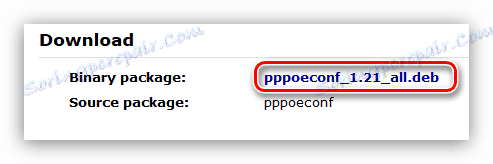
Након тога уметните УСБ флеш диск у свој рачунар и урадите следеће:
- Копирајте утилити у фасциклу " Преузимања" помоћу стандардног директоријума датотека Наутилус .
- Отворите "Терминал" .
- Идите у директоријум у коме се налази датотека. У том случају идите у фолдер Фолдер. Да бисте то урадили, извршите:
cd /home/UserName/ЗагрузкиНапомена: уместо "УсерНаме", морате навести корисничко име које сте навели приликом инсталације Дебиан-а.
- Инсталирајте пппоецонф услужни програм тако што ћете покренути следећу команду:
sudo dpkg -i [PackageName].debТамо где уместо "[ПацкагеНаме]" морате навести пуно име датотеке.
Када се систем инсталира у систем, можете директно приступити подешавању ПППоЕ мреже. Да бисте то урадили:
- Покрените инсталирани услужни програм тако што ћете покренути у "Терминал" :
sudo pppoeconf - Сачекајте док се уређаји не скенирају.
- Дефинишите мрежни интерфејс са листе.
![прозор за избор мрежног уређаја у програму пппоецонф у дебиан-у]()
Напомена: ако је мрежна картица само једна, мрежни интерфејс ће се аутоматски одредити и овај корак ће бити прескочен.
- На првом питању, одговор на афирмативан начин - услужни програм предлаже да користите популарне поставке везе које су погодне за већину корисника.
- Унесите пријаву коју је издао ваш ИСП и кликните ОК .
- Унесите лозинку коју вам је пружио провајдер и кликните на дугме У реду .
- Одговорите да, ако се ДНС сервери аутоматски детектују. У супротном, изаберите "Не" и сами их наведите.
- Дозволите корисницима да ограниче количину МСС на 1452 бајтова. Ово ће елиминисати грешке приликом отварања неких сајтова.
- Изаберите "Да" да се ПППоЕ веза аутоматски успоставља сваки пут када се систем покрене.
- Да бисте успоставили везу одмах, одговорите "Да" .

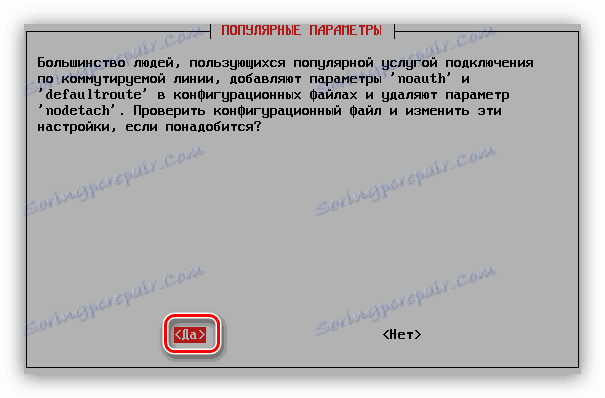






Ако изаберете "Да" , интернет веза мора већ бити успостављена. У супротном, потребно је да унесете команду за повезивање:
sudo pon dsl-provider
Да бисте прекинули везу, покрените:
sudo poff dsl-provider
У том случају, ПППоЕ водич за подешавање са пппоецонф може се сматрати потпуном. Али ако наиђете на неке потешкоће у његовој имплементацији, покушајте да користите други метод.
Метод 2: Менаџер мреже
Помоћу мрежног менаџера, подешавање ПППоЕ везе ће трајати дуже, али ако немате могућност да преузмете пппоецонф услужни програм на ваш рачунар, онда је то једини начин да конфигуришете Интернет у Дебиану.
- Отворите програмски прозор. Да бисте то урадили, притисните Алт + Ф2 и у поље појављујете сљедећу команду:
nm-connection-editor - У прозору који се отвори, кликните на дугме "Додај" .
- Изаберите линију "ДСЛ" са листе и кликните на дугме "Креирај" .
- Отвара се прозор у који желите да унесете име везе у одговарајућу линију.
- На картици "Опште" препоручује се да означите прва два тачка тако да када се рачунар укључи, мрежа се аутоматски инсталира и сви корисници имају приступ њему.
- На картици ДСЛ унесите корисничко име и лозинку у одговарајућа поља. Ако немате ове информације, можете да контактирате добављача.
![дсл таб у мрежном менаџеру у дебиан-у]()
Напомена: име услуге не треба уносити.
- Идите на картицу "Етхернет" , изаберите име мрежног интерфејса на листи "Девице" , "Игнорирај" на листи "Линк неготиатион" и "Саве" у пољу "Цлоне МАЦ аддресс" .
- На картици "ИПв4 Сеттингс" у оквиру Динамиц ИП изаберите "Аутоматицалли (ПППоЕ)" из листе "Цонфигуратион Метход" .
- Кликните на "Сачувај" и затворите програмски прозор.
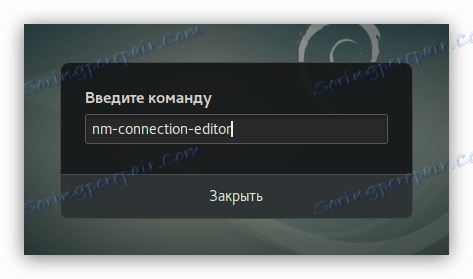
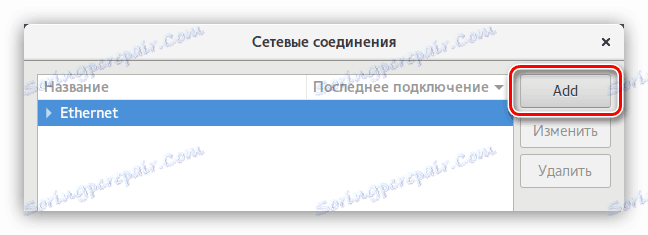
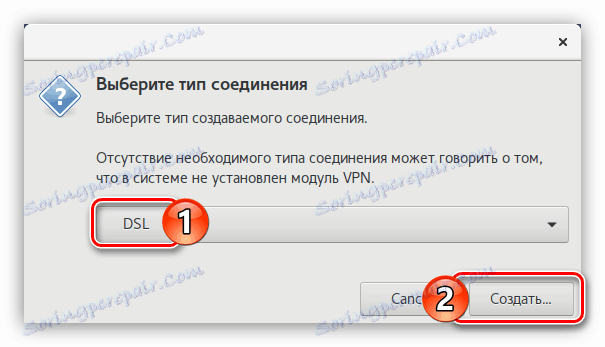
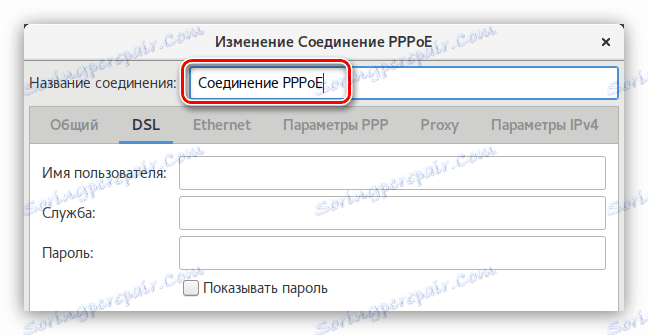
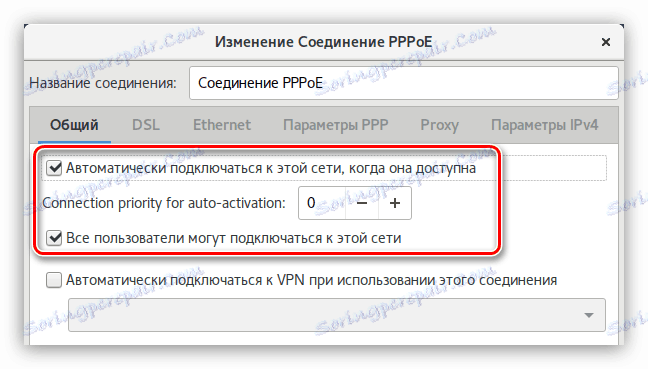
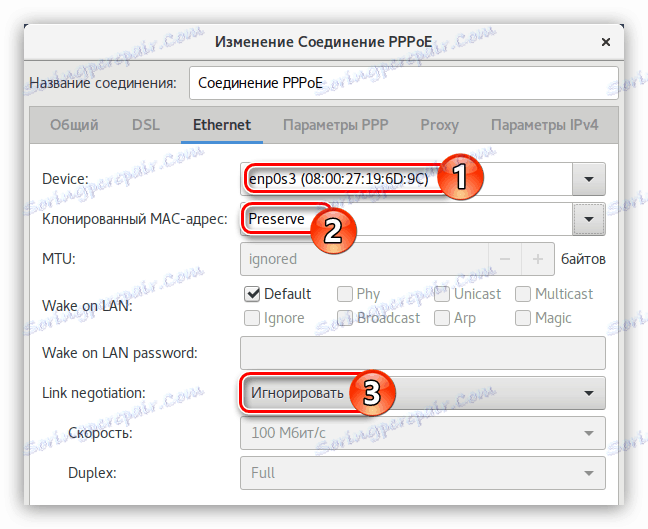

Ако ДНС сервери не долазе директно од добављача, изаберите "Аутоматски (ПППоЕ, само адреса)" и унесите их у исто поље.
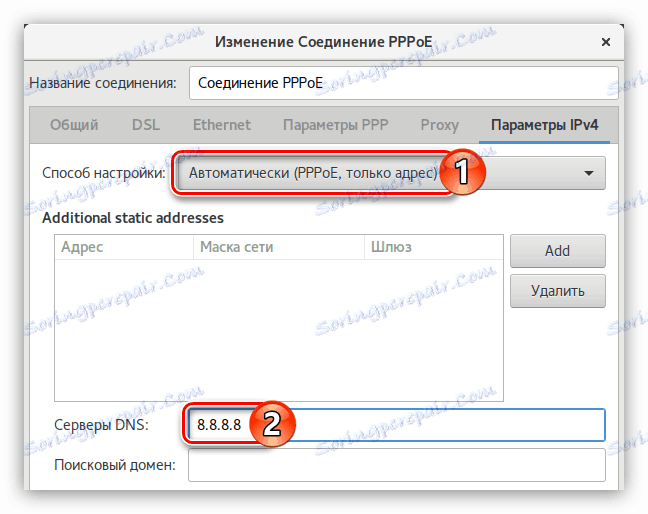
У случају да је ИП адреса статична, потребно је да изаберете ручни метод и региструјете све параметре у одговарајућим пољима за унос.
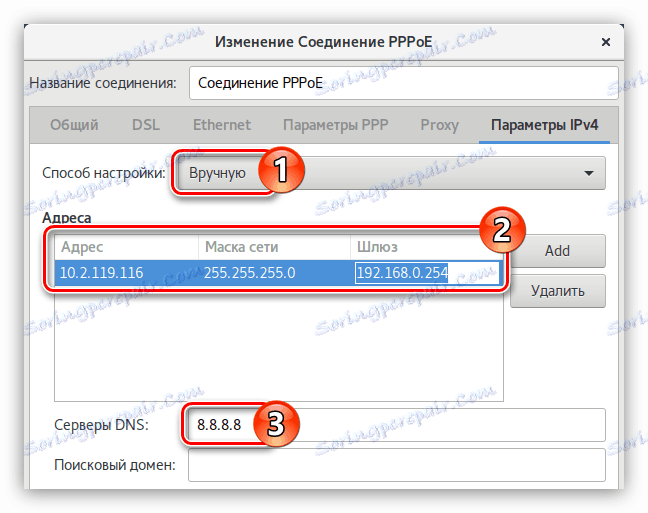
Интернет конекција након што све акције буду инсталиране. Ако то није случај, поново покрените рачунар.
ДИАЛ-УП
Од свих врста интернет конекција, ДИАЛ-УП се сада сматра најнижим, тако да нема програма заснованих на ГУИ-у које можете прилагодити Дебиану. Али постоји пппцонфиг услужни програм са псеудо-графичким интерфејсом. Такође можете конфигурирати помоћу ввдиал услужног програма, али све је у реду.
Метод 1: пппцонфиг
Пппцонфиг услужни програм је сличан пппоецонфиг : кад је конфигурисан, потребно је да одговорите на питања на исти начин, након чега ће се веза успоставити. Али овај услужни програм није унапред инсталиран у систему, па га преузмите преко "Терминал" :
sudo apt install pppconfig
Ако немате приступ Интернету за то, мораћете да инсталирате са УСБ флеш диска. Да бисте то урадили, прво преузмите пакет пппцонфиг и отпустите је на диск јединицу.
Преузмите пппцонфиг за 64-битне системе
Преузмите пппцонфиг за 32-битне системе
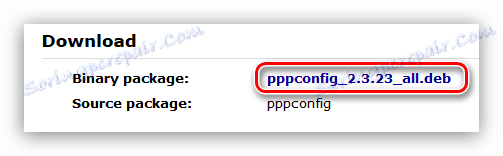
Затим извршите следеће кораке за инсталацију:
- Уметните УСБ флеш диск на рачунар.
- Померите податке из њега у фолдер Фолдер за преузимање , који се налази у почетном директоријуму оперативног система.
- Отворите "Терминал" .
- Идите у фасциклу у којој сте преместили датотеку помоћу услужног програма, односно у "Довнлоадс" :
cd /home/UserName/ЗагрузкиСамо замените "УсерНаме" са корисничким именом који је наведен приликом инсталације система.
- Инсталирајте пппцонфиг пакет помоћу следеће наредбе:
sudo dpkg -i [PackageName].debГде да замените "[ПацкагеНаме]" са именом деб датотеке.
Када се систем инсталира у жељени пакет, можете директно приступити подешавању ДИАЛ-УП везе.
- Покрените пппцонфиг услужни програм:
sudo pppconfig docomo - У првом прозору псеудо интерфејса изаберите "Креирај везу са именом доцомо" и кликните "Ок" .
- Затим одредите како конфигурирати ДНС сервере. За статичку ИП адресу, одаберите "Користи статички ДНС" , ако је динамичан, користите "Користите динамички ДНС" .
![прозор конфигурирати сервере имена ДНС у пппцонфиг корисничком програму]()
Важно: ако одаберете "Усе статиц ДНС", онда морате ручно унети ИП адресу примарне и, ако је доступно, додатног сервера.
- Дефинирајте метод аутентификације одабиром "Пеер Аутхентицатион Протоцол" и кликните "Ок" .
- Унесите корисничко име које сте добили од провајдера.
- Унесите лозинку коју сте добили од провајдера.
![Унесите корисничку лозинку приликом подешавања диал-уп везе у пппцонфиг-у у дебиан-у]()
Напомена: Ако немате ове информације, контактирајте техничку подршку провајдера и проверите код оператера.
- Сада морате навести максималну брзину Интернета коју ће вам модем дати. Ако вам не треба вештачки ограничити, унесите максималну вриједност у поље и кликните на "Ок" .
- Дефинишите метод бирања као тон, изаберите "Тоне" у складу с тим и кликните "Ок" .
- Унесите свој број телефона. Имајте на уму да морате уносити податке без употребе цртице.
- Наведите порт свог модема на који је повезан.
![одредите порт модема приликом конфигурисања диал-уп мреже у услужном програму пппцонфиг у дебиан-у]()
Напомена: можете видети портове типа "ттиС0-ттиС3" помоћу наредбе "судо лс -л / дев / ттиС *"
- У последњем прозору ћете бити приказани извештај о свим претходно унесеним подацима. Ако су све тачне, изаберите линију "Завршене Врите Филес" и вратите се у главни мени " и притисните Ентер .
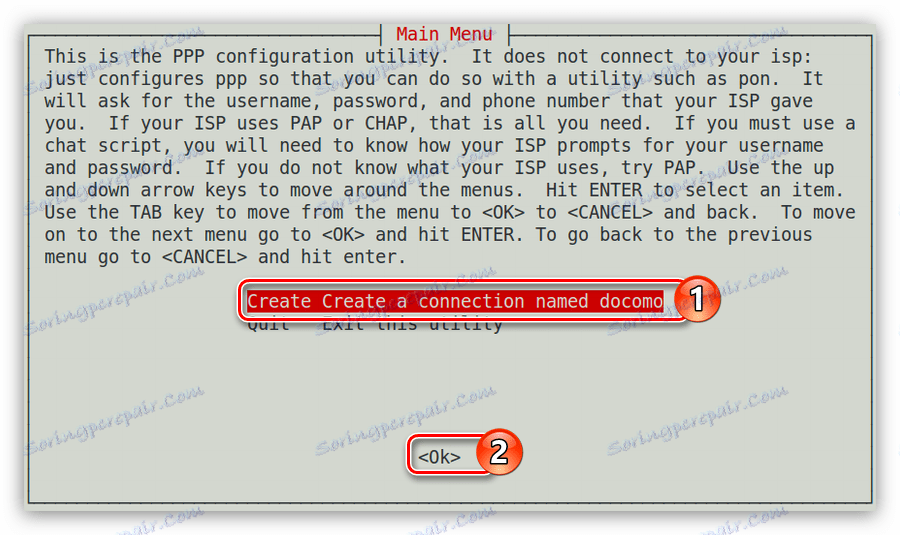
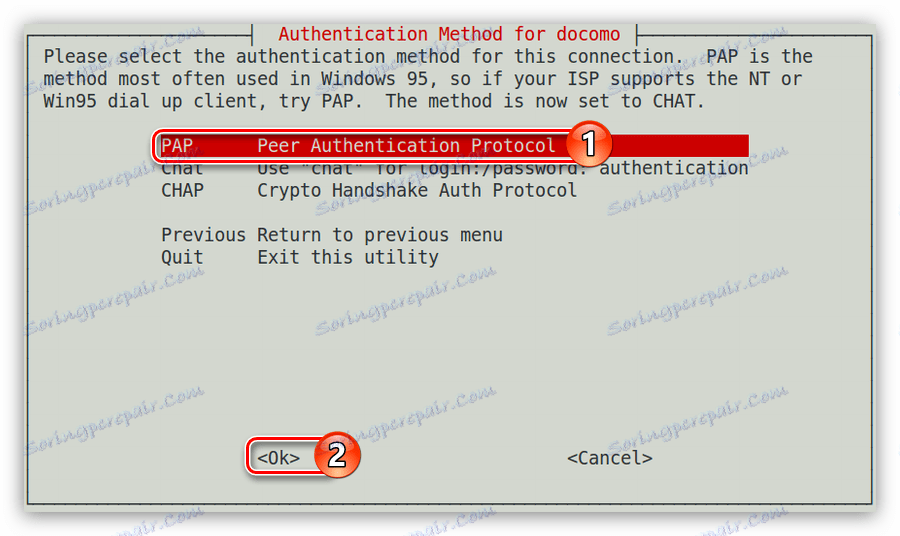
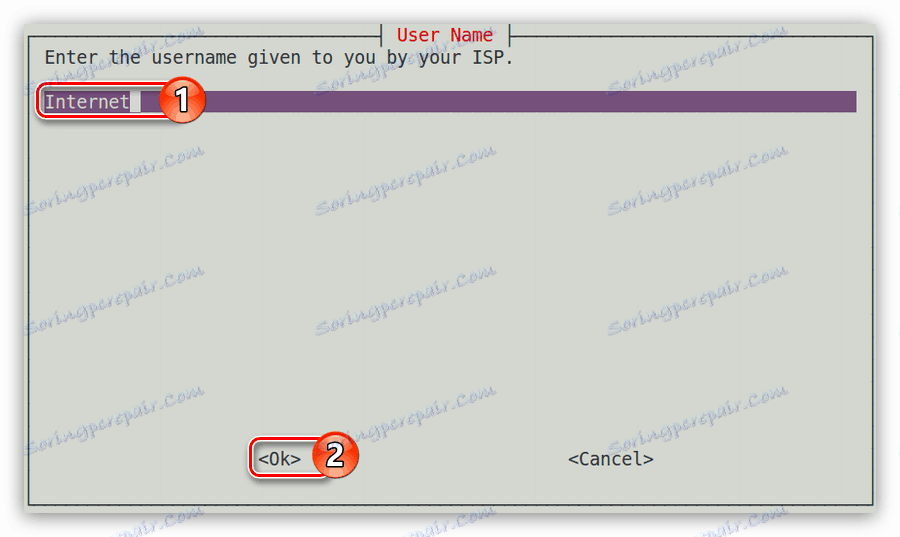
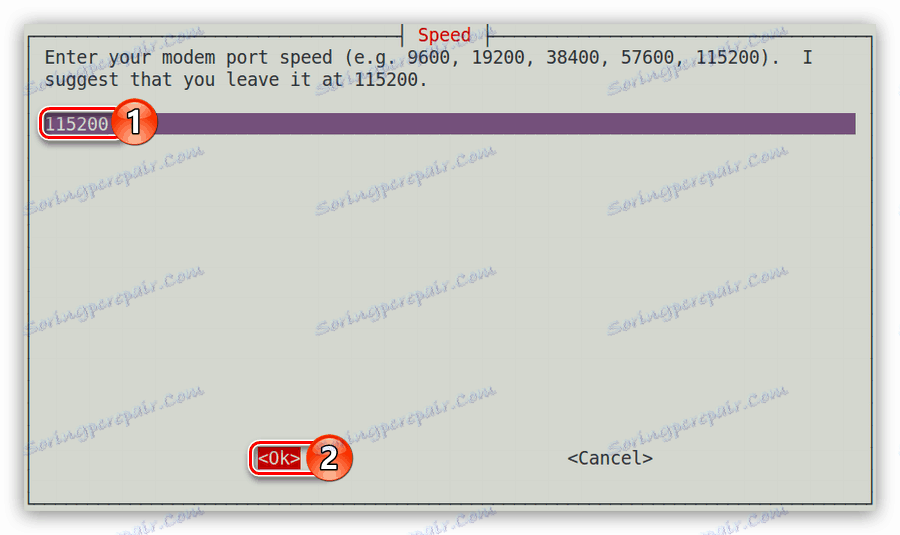
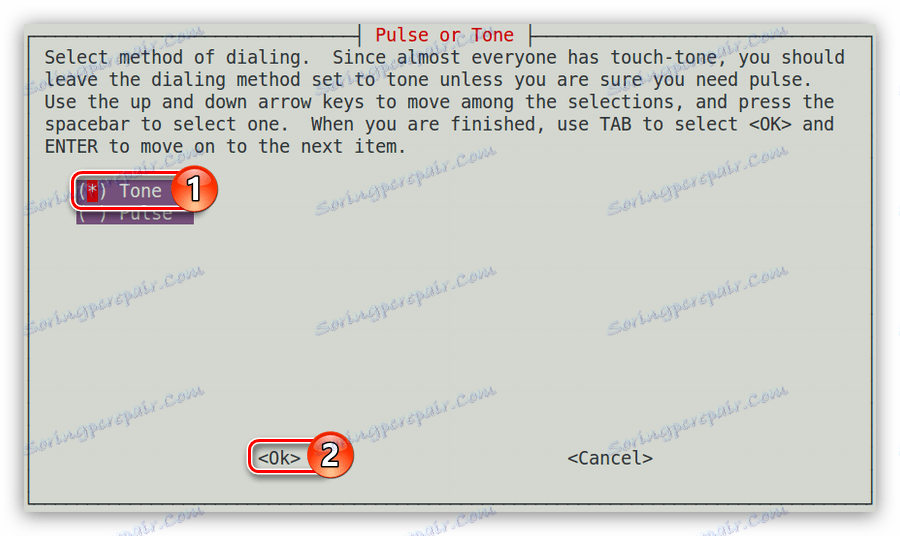
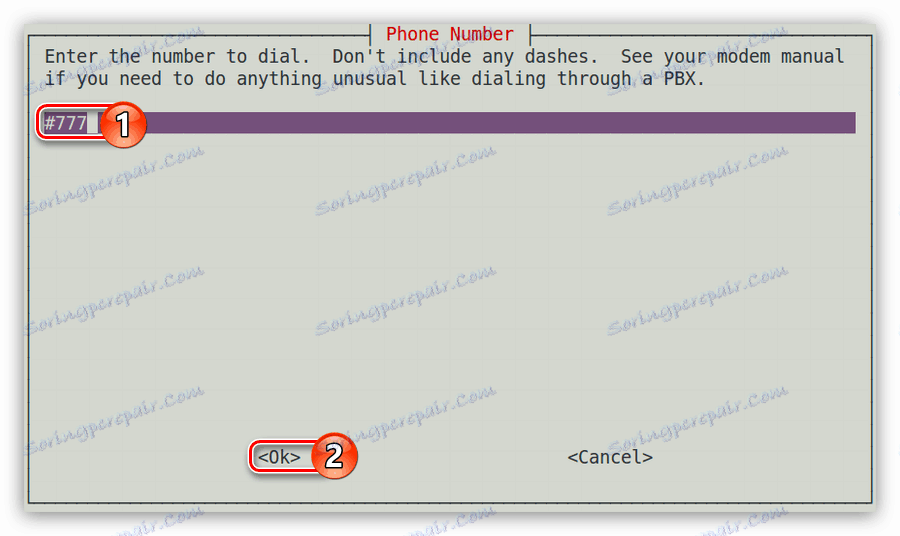
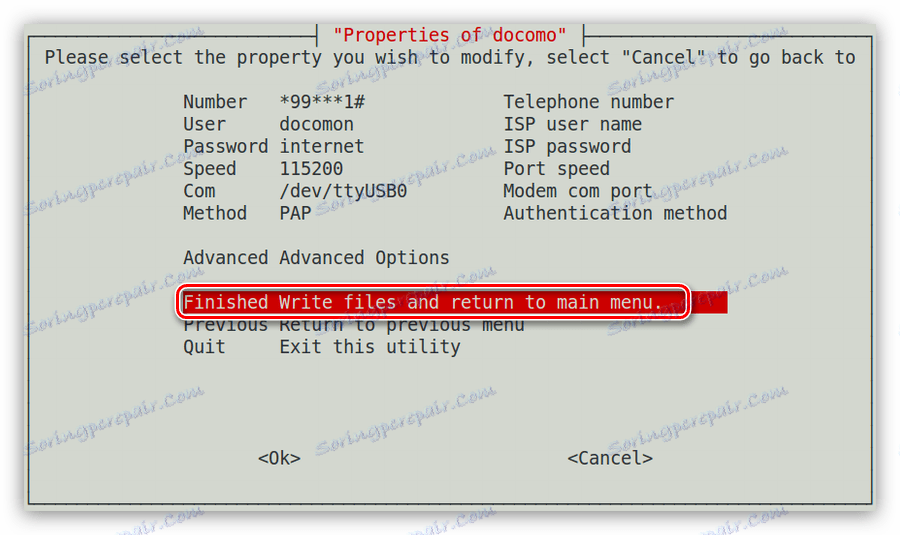
Сада за везу морате извршити само једну команду:
pon docomo
Да бисте прекинули везу, користите ову команду:
poff docomo
Метод 2: ввдиал
Ако не можете конфигурирати ДИАЛ-УП везу користећи претходну методу, можете то урадити помоћу ввдиал услужног програма. То ће помоћи у креирању посебне датотеке у систему, након чега ће морати направити неке измјене. Сада ће бити детаљно описано како то учинити.
- Прво, морате инсталирати ввдиал у систем, за то, у "Терминалу" довољно је извршити:
sudo apt install wvdialОпять же, если в этот момент сеть у вас не настроена, то вы можете заранее скачать нужный пакет с сайта на другом устройстве, скинуть его на флешку и установить на своем компьютере.
Скачать wvdial для 64-разрядных систем
Скачать wvdial для 32-разрядных систем - После того как утилита была установлена в вашей системе, ее необходимо запустить, чтобы она создала тот самый конфигурационный файл, который мы будем впоследствии изменять. Для запуска выполните следующую команду:
sudo wvdialconf - Файл был создан в директории «/etc/» и называется он «wvdial.conf» . Откроем его в текстовом редакторе:
sudo nano /etc/wvdial.conf - В нем будут храниться параметры, считанные утилитой с вашего модема. Вам же остается заполнить три строки: Phone , Username и Password .
- Сохраните изменения ( Ctrl+O ) и закройте редактор ( Ctrl+X ).
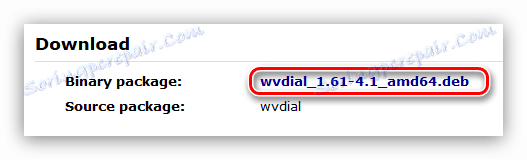
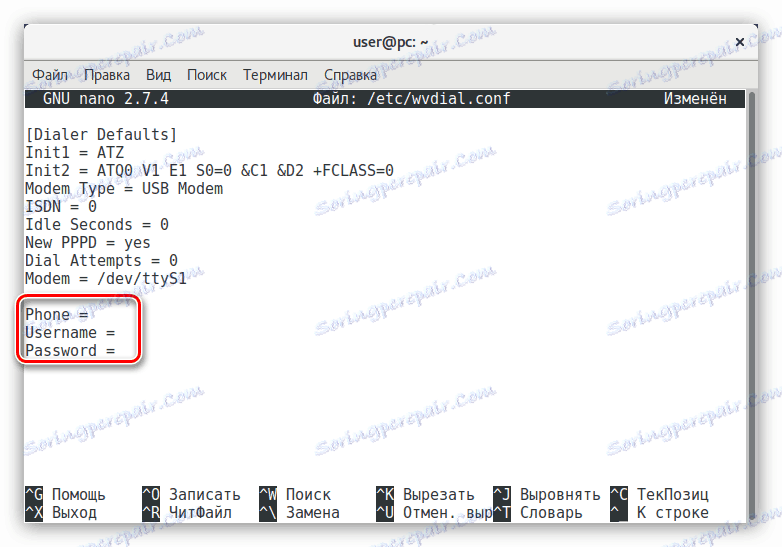
Соединение DIAL-UP настроено, но для его включения нужно выполнить еще одну команду:
sudo wvdial
Для настройки автоматического подключения к сети при запуске компьютера достаточно внести эту команду в автозагрузку Debian.
Закључак
Существует несколько типов подключения к интернету, и в Debian есть все необходимые инструменты для их настройки. Как можно отметить из всего вышесказанного, существует даже несколько способов для настройки каждого вида подключения. Вам же остается решить для себя, каким из них воспользоваться.